في السابق، باستخدام تقنية DLNA، كان من الممكن فقط نقل مقاطع الفيديو أو الصور أو الموسيقى من شاشة الجهاز المحمول إلى التلفزيون. ولكن الآن، مع ظهور تقنية Screen Mirroring، توسع نطاق المحتوى المتاح بشكل كبير، بما في ذلك الألعاب والتطبيقات الأخرى بدقة Full HD وبصوت استريو.
في تواصل مع
ومع ذلك، فإن سوق الإلكترونيات اليوم قادر على تقديم قائمة ضخمة من الخيارات المتنوعة التي تتنافس مع بعضها البعض. البدء، على سبيل المثال، من جهاز سلكي رابط الجوال عالي الوضوحوتنتهي مع نظائرها اللاسلكية، مثل ميراكاست.
يتضمن بعضها انفتاحًا كاملاً، بينما يهدف البعض الآخر في المقام الأول إلى معايير محدودة ويعمل حصريًا مع علامات تجارية معينة، ويجب أخذ ذلك في الاعتبار عند الاختيار.
وصلة الجوال عالية الوضوح (MHL)

حاليًا هو المعيار المفتوح الأكثر دعمًا على نطاق واسع لتقنية انعكاس الشاشة. MHLمتوفر على جميع الهواتف الذكية والأجهزة اللوحية وأجهزة التلفزيون تقريبًا (باستثناء منتجات باناسونيك).
للاستخدام، تحتاج إلى محول MHL إضافي، والذي يتصل بجهازك المحمول عبر موصل micro-USB. بالإضافة إلى ذلك، يحتوي المحول على موصل HDMI للاتصال بالتلفزيون ومنفذ Micro-USB إضافي، والذي يسمح لك بشحن بطارية الأداة الذكية.
شاشة إنتل اللاسلكية (واي دي)
 تكنولوجيا ويديولسوء الحظ، فإنها تدعم فقط أجهزة الكمبيوتر المحمولة إنتل، مزود بمعالجات Core i (من الجيل الثاني إلى الجيل الرابع) استنادًا إلى نظام التشغيل Windows (الإصدارين 7 و 8). تقتصر أجهزة التلفزيون المتوافقة أيضًا على مجموعة مختارة من LG وSamsung وToshiba (منذ 2012)، ويمكن دائمًا العثور على قائمة كاملة تحتوي على معلومات إضافية على موقع Intel الرسمي.
تكنولوجيا ويديولسوء الحظ، فإنها تدعم فقط أجهزة الكمبيوتر المحمولة إنتل، مزود بمعالجات Core i (من الجيل الثاني إلى الجيل الرابع) استنادًا إلى نظام التشغيل Windows (الإصدارين 7 و 8). تقتصر أجهزة التلفزيون المتوافقة أيضًا على مجموعة مختارة من LG وSamsung وToshiba (منذ 2012)، ويمكن دائمًا العثور على قائمة كاملة تحتوي على معلومات إضافية على موقع Intel الرسمي.
قامت Netgear بتطوير محول WiDi الخاص بها والذي يوفر الدعم التكنولوجي مع HDMI (WiDi جاهز).
ميراكاست
 يجمع كل الأفضل من MHLو ويدي، بما في ذلك الاتصالات القياسية المفتوحة واللاسلكية المستندة إلى Wi-Fi Direct. مع ذلك، ميراكاستلا يزال جديدًا إلى حد ما، وبالتالي فإن الأجهزة المدعومة تشمل فقط الهواتف الذكية وأجهزة التلفاز المتطورة من Panasonic وLG وSony.
يجمع كل الأفضل من MHLو ويدي، بما في ذلك الاتصالات القياسية المفتوحة واللاسلكية المستندة إلى Wi-Fi Direct. مع ذلك، ميراكاستلا يزال جديدًا إلى حد ما، وبالتالي فإن الأجهزة المدعومة تشمل فقط الهواتف الذكية وأجهزة التلفاز المتطورة من Panasonic وLG وSony.
بالإضافة إلى ذلك، تم تجهيز أحدث موديلات التلفزيون بتقنية NFC، والتي تتيح للمستخدمين بدء تقنية انعكاس الشاشة على الأكثر بطريقة بسيطةوذلك بوضع الجهاز بالقرب من علامة NFC (LG) أو جهاز التحكم عن بعد (Sony).
سامسونج AllShare Cast

AllShare Castلديه مماثلة ميراكاستالوظيفية، ولكنها في نفس الوقت معيار حصري يعمل مع منتجات سامسونج. بالإضافة إلى ذلك، أصدرت الشركة محول HDMI منفصل ( AllShare Cast Hub)، وهو متوافق مع جميع العلامات التجارية الحديثة لأجهزة التلفاز.
أبل إيربلاي
 بمساعدة (الجيل الثاني أو الثالث) يمكنك استخدام التكنولوجيا الخاصة من تفاحةللاتصال اللاسلكي وإخراج الصور من جهاز iOS. آبليعمل مع iPhone (iPhone 4s وما فوق)، وiPad (iPad 2 وما بعده)، بالإضافة إلى iPad mini والجيل الخامس من iPod Touch. بالإضافة إلى ذلك، تم تجهيز الجهاز بمخرج صوت بصري للاتصال بنظام المسرح المنزلي.
بمساعدة (الجيل الثاني أو الثالث) يمكنك استخدام التكنولوجيا الخاصة من تفاحةللاتصال اللاسلكي وإخراج الصور من جهاز iOS. آبليعمل مع iPhone (iPhone 4s وما فوق)، وiPad (iPad 2 وما بعده)، بالإضافة إلى iPad mini والجيل الخامس من iPod Touch. بالإضافة إلى ذلك، تم تجهيز الجهاز بمخرج صوت بصري للاتصال بنظام المسرح المنزلي.

نسخة HTC مما سبق سامسونج AllShare Cast Hubوالتي تدعم بالمثل الهواتف الذكية للشركة التايوانية. بالإضافة إلى تقنية شاشة المرآة، يتمتع المستخدمون بفرصة استخدام التحكم بالإيماءات.
مساء الخير!
كما وعدتكم سأقوم بنشرها تعليمات مفصلةعن طريق تمكين وضع Screen Mirroring.
ليست هناك حاجة لتغيير أي شيء، أو إعادة تحميل الملفات، وما إلى ذلك، في السيارة. كل شيء يعمل بالنسبة لي على البرامج الثابتة للمصنع 33.00.500.
ما هو Screen Mirroring - ربما يعرف معظمكم ما هو وربما جربه هذه الوظيفةمع أجهزة تلفزيون Samsung، وما إلى ذلك، ومع ذلك، أود أن أصف جوهر التكنولوجيا قليلاً. إذا قمت بتخطي جميع التفاصيل الفنية، فإن SM عبارة عن نسخة من الصورة من شاشة هاتفك الذكي اللوحي على شاشة خارجية أخرى. من حيث الغرض، فهي تشبه إلى حد كبير تقنية MirrorLink، ولكنها على عكسها لا تتمتع بإمكانية التحكم بها من شاشة جهاز خارجي.
ماذا يعطينا هذا في GIs لدينا؟?
- القدرة على مشاهدة الأفلام ومقاطع الفيديو وما إلى ذلك.
- استخدم أي برنامج ملاحي (أوصي باستخدام MapsMe عند السفر إلى منطقة أخرى غير منزلك، وبالطبع متصفح Yandex المفضل لدينا)
- القدرة على مشاهدة التلفزيون عبر الإنترنت (على سبيل المثال من خلال تلفزيون Vintera)
ماذا نحتاج لتنفيذ Screen Mirroring
- هاتف ذكي يعمل بنظام التشغيل Android 5.02 (تم اختباره أيضًا على Android 6.01)
- كابل الهاتف (استخدمت الكابل المرفق مع هواتف HTC)
- برنامج MazdaMediaPlayer v.0.3.1 (www.lukasz-skalski.com/po…folio/mazda-media-player/).
- اتصال Wi-Fi نشط بين الهاتف الذكي وGU
ملاحظة. شكرا لهذا الرجل الرائع! بالصحة والعافية له ولزوجته الغنية))))).
ولكن كما يقولون، دعونا نقول كلمات أقل وأفعال أكثر.
تعليمات تنفيذ ما سبق:
لقد اختبرت على هاتفين مختلفين HTC One M7 وHTC One A9
1. قم بتنزيل الأحدث من موقع الشركة المصنعة هذه اللحظةنسخة برنامج MazdaMediaPlayer v.0.3.1
- للتثبيت، قم أولاً بتمكين إذن تثبيت البرامج من موردين لم يتم التحقق منهم في إعدادات هاتفك الذكي.
2. في إعدادات الهاتف الذكي، يجب عليك تنشيط العنصر - تصحيح الأخطاء عبر USB
- يمتلكه كل شخص في أماكن مختلفة؛ على هاتف HTC الخاص بك، تحتاج إلى تمكين وضع المطور لتنشيطه. لذلك، لكل هاتف، نبحث عن هذه اللحظة على الإنترنت.
3. قم بتنشيط Wi-Fi وBluetooth في GU (إذا أردنا الاستماع إلى الموسيقى وما إلى ذلك، نقوم بإنشاء اتصال بينهما مسبقًا)
4. قم بتشغيل النقطة على هاتفك الذكي الوصول إلى خدمة الواي فايوإنشاء شبكة مخصصة بكلمة مرور، وفي الإعدادات الإضافية أيضًا، أوصي بشدة بتحديد القناة يدويًا، القناة 10، لأن فهو يربط سياراتنا وهواتفنا الذكية بشكل متسق.
5. على الوحدة الرئيسية، انتظر ظهور شبكتك واتصل بها.
6. ستظهر رسالة على هاتفك الذكي تشير إلى اتصال مستخدم نشط واحد.
- يجب عليك الذهاب إلى هذه الرسالة ثم تحديد المستخدم. في النافذة التي تظهر، تحتاج إلى العثور على عنوان IP الذي تم تعيينه لGU الخاص بك. تذكر أو اكتب هذه الأرقام.
7. قم بتوصيل هاتفك الذكي بالكابل (يتم توصيل الكابل أولاً بأحد موصلات USB القياسية)، ثم سترى رسالة تفيد بأن USB في وضع التصحيح، كما ينبغي أن يكون.
8. قم بتشغيل برنامج MazdaMediaPlayer وفي النافذة التي تظهر، أدخل عنوان IP الخاص بك بدلاً من العنوان المقترح، وكان عنواني مختلفًا في آخر 3 أرقام. نحن لا نغير أي شيء آخر!
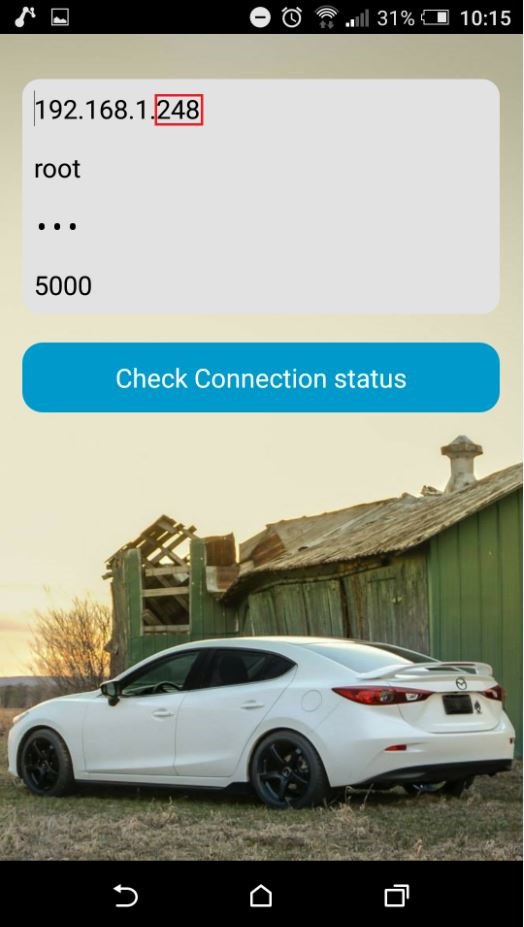
10. في القائمة الرئيسية، قم بتنشيط وظيفة Screen Mirroring
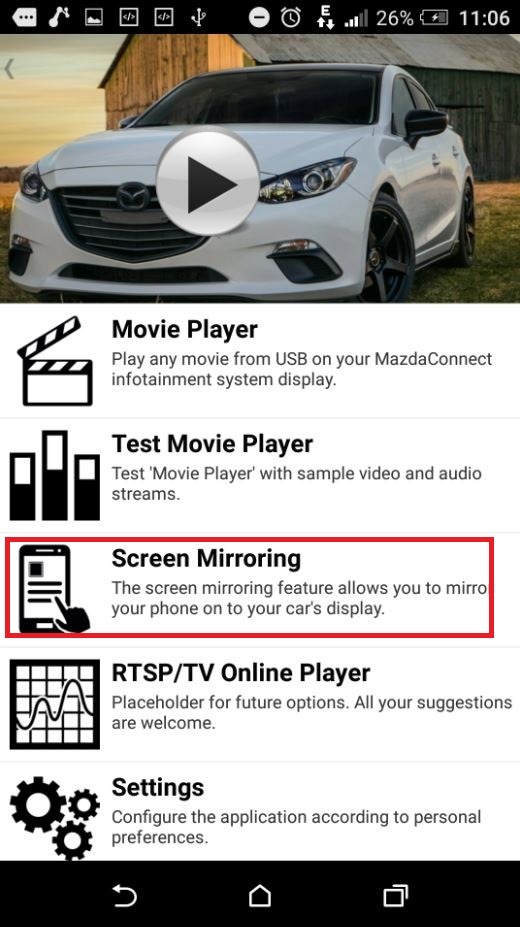
11. استمتع بالنتيجة وبالطبع قم أولاً بتشغيل الملاح)))
وعلى الرغم من العدد الهائل من المزايا، فإن هذا الحل له عيوب عديدة.
1) يجب أن تكون شاشة الهاتف قيد التشغيل دائمًا ويتم تعطيل قفلها
2) إذا لم تقم بتنشيط القناة 10 في إعدادات جهاز التوجيه، فسيتم بشكل دوري (في الفاصل الزمني من 5 إلى 20 دقيقة، مختلفة في كل مرة) اتصال Wi-Fi، وبالتالي، ينقطع وضع SM. لهذا السبب، تمكنت من تحقيق تشغيل مستقر فقط على M7، لأن... لديه القدرة على تبديل رقم القناة يدويًا عند الاتصال، لكن A9 لا يفعل ذلك.
آمل أن أساعد من خلال أعمالي في جعل حياتنا أكثر إشراقًا وسعادة! السلام والخير للجميع!
سعر الإصدار: 0₽المسافة المقطوعة: 34000 كم
يمكن حاليًا تسمية هواتف Samsung الذكية بأحد أكثر الأجهزة شعبية. تحتوي الأدوات الحديثة على العديد من الوظائف والخدمات المفيدة للمستخدم.
في كثير من الأحيان يمكنك العثور على أسئلة بخصوص Screen Mirroring Samsung - ما هي وكيفية استخدام هذه الميزة. بعبارات بسيطة، هذه وظيفة توفر الوصول إلى شاشة الجهاز المحمول من شاشة التلفزيون. بفضل هذه الميزة، يمكن لمستخدم الهاتف الذكي:
- قم بإجراء اتصالات لاسلكية بالتلفزيون الخاص بك وتشغيل الألعاب المختلفة.
- اعرض ملفات الفيديو والصوت المخزنة على جهازك المحمول على جهاز التلفزيون.
عند الحديث عن كيفية توصيل Screen Mirroring Samsung، عليك أن تتذكر أن هذه الوظيفة يمكنها تشغيل ملفات الوسائط المتعددة الموجودة على جهاز محمول عليه وعلى التلفزيون في نفس الوقت. للبدء في استخدام هذه الوظيفة، تحتاج إلى العثور على التطبيق المقابل في قائمة "إعدادات الشبكة"، وكذلك استخدام الوظائف المساعدة المتنوعة. اعتمادا على إصدار Android، يمكن أن تكون هذه الخدمات مختلفة - AllShare Cast، WiDi (بدءا من الإصدار 3.5) أو Miracast.

Screen Mirroring Samsung - ما هو ومتى يكون متاحًا؟
للتأكد من توفر هذه الميزة على جهازك، قم بزيارة الموقع الرسمي للشركة المصنعة وابحث عن المعلومات المتعلقة بالطراز الخاص بك. إذا كان جهازك يفي بجميع المتطلبات، يمكنك الاتصال منه على النحو التالي:

كل ما سمح به سابقا أجهزة محمولةسيتم الاتصال تلقائيًا دون طلب الموافقة. إذا قمت بتحديد رفض، فلن يتمكن الجهاز من الاتصال. بالإضافة إلى ذلك، إذا كان ذلك محظورًا، فلن تكون المزامنة متاحة في المستقبل حتى تقوم بتغيير حالة الاتصال. إذا كنت قد رفضت سابقًا مثل هذا الاتصال وتريد الآن تمكينه، فيجب عليك اتباع الخطوات التالية:
- انتقل إلى عنصر القائمة "إعدادات الشبكة".
- حدد الشبكة → انعكاس الشاشة → إدارة الأجهزة، وابحث عن الجهاز ثم انقر فوق "السماح".
إعدادات التلفزيون
يحدث أحيانًا أن الجهاز المحمول لا يمكنه العثور على التلفزيون في الوضع العادي، لذلك لا يتصل Screen Mirroring Samsung. في هذه الحالة، لا تحتاج إلى مواصلة البحث عن التلفزيون في قائمة جهازك، ولكن يتعين عليك تنفيذ الخطوات التالية في قائمة التلفزيون:

1. انتقل إلى إعدادات الشبكة ونسخ الشاشة، وقم بتمكين هذه الميزة. يمكنك أيضًا تشغيله بالضغط على زر SOURCE الموجود بجهاز التحكم عن بعد ثم تحديد الخيار المطلوب من القائمة الموجودة أعلى الشاشة.
2. قم بتشغيل هذه الخدمة على جهازك المحمول. ستبدأ الأداة في البحث عن الأجهزة المتاحة.
3. حدد التلفزيون الخاص بك من القائمة. تسمح لك إعدادات التلفزيون بالاتصال تلقائيًا، دون طلب الموافقة على المزامنة.
إذا لم يتمكن جهازك المحمول من الاتصال، فحاول إيقاف تشغيل التلفزيون وتشغيله مرة أخرى.
بالإضافة إلى ذلك، يمكنك إدارة حالة الاتصال للأجهزة المحمولة المتصلة مسبقًا. تتوفر هذه الوظيفة فقط إذا تمت مزامنة الأجهزة مسبقًا مع التلفزيون أو إذا قام المستخدم بضبط حظر الاتصال. للقيام بذلك، سوف تحتاج إلى اتباع الخطوات التالية:
1. انتقل إلى الشبكة → انعكاس الشاشة → إدارة الأجهزة. ستعرض شاشة التلفزيون قائمة بالأجهزة التي تم توصيلها مسبقًا بالتلفزيون أو حاولت الاتصال بها، ولكن تم رفض مزامنتها. في عنصر القائمة هذا، يمكنك رؤية حالة الاتصال (السماح / الرفض).
2. يمكنك تحديد "السماح بالاتصال" أو "رفض الاتصال" أو "إزالة الجهاز من القائمة". 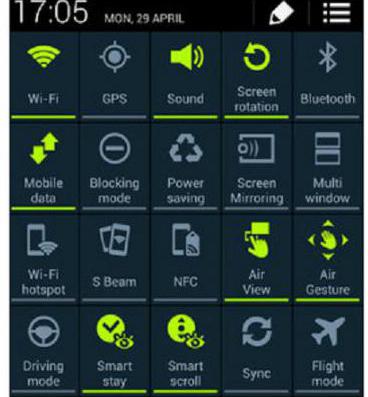
Screen Mirroring Samsung: كيفية إعداده على هاتفك
تعد هذه الوظيفة طريقة أسهل لمزامنة هاتفك المحمول والتلفزيون، مقارنة بإعداد هاتفك كجهاز تحكم عن بعد للتلفزيون.
كما ذكرنا سابقًا، يتيح لك تطبيق Screen Mirroring استخدام جهاز التلفزيون الخاص بك كشاشة موسعة لهاتفك الذكي. يتيح لك ذلك نقل الصور ومقاطع الفيديو والألعاب وجميع المحتويات الأخرى لاسلكيًا وعرضها على شاشة التلفزيون لديك أثناء التحكم في محتوى الشاشة من هاتفك.

أسهل طريقة للقيام بذلك هي عن طريق التوصيل المباشر بتلفزيون سامسونج الذكي الذي يدعم هذه الميزة. إذا لم تكن متأكدًا مما إذا كان تلفزيون Samsung الخاص بك يدعم Screen Mirroring، فما عليك سوى زيارة موقع الشركة على الويب للحصول على المعلومات التي تحتاجها. تحتوي معظم الطرز التي تم إصدارها في السنوات الأخيرة على دعم مدمج لهذه الخدمة.
من ناحية أخرى، إذا كانت الخدمة المذكورة أعلاه غير مدعومة ولكن لديك تلفزيون عالي الدقة، فقد تكون ميزة Screen Mirroring من سامسونج متاحة إذا قمت بتوصيل التلفزيون بـ AllShare Cast Wireless Hub.
كيفية توصيل HDTV بـ AllShare Cast Wireless Hub
أولاً، قم بتشغيل التلفزيون وAllShare Cast Wireless Hub. استخدم كابل HDMI لتوصيل الأجهزة ببعضها البعض. تحقق مما إذا كنت تقوم بالاتصال بشكل صحيح - يجب أن يستخدم التلفزيون منفذًا لنقل الفيديو عالي الوضوح.
وبعد بضع ثوانٍ، ستتحول مؤشرات حالة الاتصال إلى اللون الأحمر. بمجرد أن تبدأ في الوميض، اضغط على زر إعادة الضبط. بعد ذلك، يجب عليهم عرض ضوء أحمر ثابت.

اكتمل اتصال HDTV وAllShare Cast Wireless Hub ويجب أن يعمل بكامل طاقته. وبدلاً من ذلك، يمكنك استخدام Netgear PTV3000 لمثل هذه المزامنة.
ومع ذلك، فإن توصيل AllShare Wireless Hub ليس سوى جزء من عملية توصيل Screen Mirroring Samsung. كيفية إعداده بعد ذلك - تحتاج إلى تمكين هذه الخيارات حتى يتم توصيل هاتفك وبثه على شاشة التلفزيون. لكي تفعل هذا، اتبع هذه الخطوات.
اضغط على زر الطاقة لتشغيل هاتفك الذكي. انتقل إلى الشاشة الرئيسية واضغط على مفتاح القائمة (المفتاح الوظيفي السفلي الأيسر). سيتم فتح قائمة جديدة تحتوي على قائمة بالخيارات المتاحة.
من قائمة الخيارات، حدد الإعدادات. في هذه القائمة الفرعية، انقر فوق "اتصالات"، وابحث عن علامة التبويب Screen Mirroring Samsung (لا يمكن أن تخطئ في أن هذه هي الوظيفة التي تحتاجها بالضبط)، وانتقل إليها وقم بتشغيل الوظيفة بمجرد الضغط على المفتاح الموجود على أيقونة التشغيل الموجود في الجانب العلوي الأيمن من الشاشة.
سيظهر مقياس على الشاشة من الرمادي إلى الأخضر، للإشارة إلى تمكين الخيار. مباشرة بعد الضغط على ON، سيبدأ هاتفك تلقائيًا في البحث عن الأجهزة المتاحة التي تدعم المزامنة.
بمجرد انتهاء هاتفك من الفحص، سيعرض قائمة بالأجهزة المتاحة. ما عليك سوى تحديد الجهاز الذي يحمل اسم AllShare Cast Wireless Hub.
سوف يقترن هاتفك الذكي الآن بـ Wireless Hub ويشارك شاشة التلفزيون. ستتمكن من رؤية رمز خاص في شريط الإعلام يشير إلى أن AllShare متصل.
ماذا تحتاج إلى معرفته؟
لا يمكنك إيقاف تشغيل هاتفك أثناء استخدام هذه الوظيفة. يشير تعريف Screen Mirroring Samsung (ما هو عليه، لقد اكتشفناه) إلى أن كل ما يتم عرضه حاليًا على شاشة الهاتف يتم عكسه أو عرضه على شاشة كبيرة. وهذا يعني أنه إذا قمت بإيقاف تشغيل هاتفك الذكي أثناء وجود الوظيفة في الوضع النشط، فسيتم أيضًا إيقاف تشغيل صورة التلفزيون.
هل من الممكن استخدام الخيار مع الكمبيوتر اللوحي؟
لا يمكنك استخدام هذه الميزة لتوصيل هاتفك بجهاز لوحي من سامسونج. ومع ذلك، هناك طريقة أخرى لمشاركة شاشات الأجهزة في وضع المجموعة. تتيح لك هذه الميزة أيضًا التفاعل مع محتوى الأجهزة المتزامنة مع بعضها البعض، على الرغم من وجود بعض القيود. إذا كنت تريد فقط توصيل هاتفك بالجهاز اللوحي لمشاهدة مقاطع الفيديو، فهذه الطريقة مثالية لك.
هل من الممكن توصيل الهاتف الذكي بجهاز كمبيوتر محمول؟
لاستخدام Screen Mirroring Samsung لجهاز كمبيوتر محمول، ستحتاج إلى جهاز AllShare Cast. بعد ذلك، ستحتاج إلى تفعيل الخيار على هاتفك الذكي، والبحث والاتصال لاسلكيًا. المشكلة الوحيدة هي أن الكمبيوتر المحمول الخاص بك يجب أن يحتوي على منفذ HDMI لتوصيل AllShare Cast. إذا لم يكن هناك مثل هذا المنفذ، فمن غير المرجح أن تكون المزامنة ممكنة. إذا كان ذلك متاحًا، فإن عملية الإعداد لا تختلف عمليًا عن الخطوات المذكورة أعلاه. وبالمثل باستخدام Screen Mirroring لأجهزة كمبيوتر Samsung.
ما هي التقنيات التي قد تكون هناك حاجة إليها؟
من أجل استخدام ميزة Screen Mirroring، قد تحتاج إلى أحد أنواع الاتصال التالية (اعتمادًا على جهاز الكمبيوتر الخاص بك إذا كنت تريد استخدام Samsung Screen Mirroring لنظام التشغيل Windows):
- باستخدام كابل الهاتف المحمول High-Definition Link (النسخ السلكي)؛
- باستخدام تقنية Miracast؛
- باستخدام تقنية الاتصال بالمجال القريب (NFC).
إذا كنت لا تستخدم أيًا من الخيارات المذكورة أعلاه، فقد يكون هذا هو السبب وراء عدم قدرتك على اكتشاف جهاز التلفزيون الخاص بك وعدم عمل Screen Mirroring Samsung بالنسبة لك.
إذا تم تعطيل الخيار تلقائيًا
ماذا علي أن أفعل إذا تم إيقاف تشغيل Screen Mirroring تلقائيًا بعد وقت قصير من الاتصال؟ لإصلاح هذه المشكلة، عليك القيام بما يلي:
- تحديث البرامج الثابتة.
- قم بتحديث تطبيق Wireless Hub لتمكين AllShare Cast؛
- التحقق من صحة الاتصال.
- تحقق من هاتفك للحصول على التحديثات.
إذا فشلت جميع محاولات استكشاف الأخطاء وإصلاحها المذكورة أعلاه، فحاول استخدام جهاز آخر لاختباره مع التلفزيون وقم بتنفيذ جميع الخطوات مرة أخرى.
ليس سراً أنه يمكن استخدام التلفزيون كشاشة كمبيوتر لفترة طويلة من خلال توصيله عبر كابل HDMI أو VGA. لكن قلة من الناس يعرفون أن أجهزة التلفاز سامسونج سمارتتتميز أجهزة التلفاز بوظيفة Screen Mirroring. مع هذه الميزة، يحصل المستخدمون على فرصة عرض الصور من شاشة الكمبيوتر أو الجهاز اللوحي أو الهاتف أو حتى الهاتف!
يتعلق الأمر بتوصيل جهاز تلفزيون بجهاز كمبيوتر كشاشة من خلال وظيفة Screen Mirroring التي سنتحدث عنها. كيفية عكس شاشة هاتفك أو تابلت سامسونجعلى تلفزيون سامسونجالتلفزيون الذكي، الموصوف بالتفصيل في هذه المقالة.
لذا، دعونا نعود إلى التلفاز والكمبيوتر.
أولا وقبل كل شيء، تحتاج إلى التحقق مما إذا كان جهاز الكمبيوتر الخاص بك يدعم هذه التكنولوجيا ويدي(Intel Wireless Display، نقل لاسلكي للمحتوى من جهاز محمول (كمبيوتر محمول، Ultrabook، كمبيوتر لوحي) إلى تلفزيون (Smart TV)، تم تطويره بواسطة Intel. تعتمد التقنية على معيار Wi-Fi. تتيح لك تشغيل فيديو عالي الدقة 1080 بكسل والصوت المحيطي 5.1 على الشاشات المتوافقة).
اختيار الأجهزة المتوافقة
تنتمي تقنية WiDi إلى فئة الأجهزة المعتمدة، لتشغيلها، من الضروري تلبية عدد من المتطلبات. ويمكن صياغتها باختصار على النحو التالي:
- معالج Intel Core i3/i5/i7 من الجيل الثاني أو الثالث (ليس أي معالج، انظر أدناه)؛
- كما نعلم، فإن النظام الفرعي لرسومات Intel HD Graphics مدمج في المعالجات المذكورة أعلاه؛
- محول Intel Centrino Wi-Fi مع دعم 802.11n.
يمكن العثور على قائمة كاملة بالأجهزة المتوافقة على موقع Intel الإلكتروني.
تتوسع قائمة المعدات المتوافقة باستمرار، نوصي بدراستها بعناية إذا كنت ترغب في التعامل مع WiDi.
الآن دعنا ننتقل إلى مرحلة الإعداد، وفي الواقع، توصيل التلفزيون.
تثبيت البرامج اللازمة
سيختلف البرنامج الذي سيتم استخدامه وفقًا لإصدار نظام التشغيل Windows الذي قمت بتثبيته.
بغض النظر عن إصدار نظام التشغيل:ضروري تحديث برمجة لجميع أجهزة Intel الموجودة على الكمبيوتر (بطاقة الفيديو، وحدة واي فاي، شرائح). من السهل جدًا القيام بذلك باستخدام أداة مساعدة من Intel - Intel Driver Update Utility.
لنظام التشغيل Windows 7:قم بتنزيل وتثبيت الأداة المساعدة Intel WiDi Remote. عملية التثبيت تلقائية وسريعة جدًا. بعد التثبيت نطلق إنتل ويديعن بعد وفي النافذة التي تظهر نبدأ في البحث عن الأجهزة المتاحة. يجب أن يظهر جهاز التلفزيون الخاص بك في القائمة، وبعد تحديده، انقر فوق يتصل. أثناء عملية الاتصال، بعد التهيئة الناجحة، يتم عرض رقم كلمة مرور عشوائي على التلفزيون، والذي يجب إدخاله على الكمبيوتر المحمول.
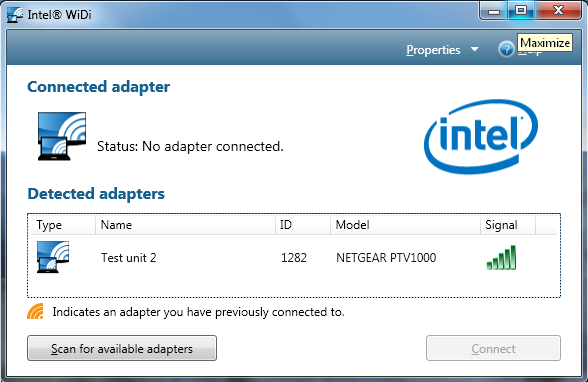
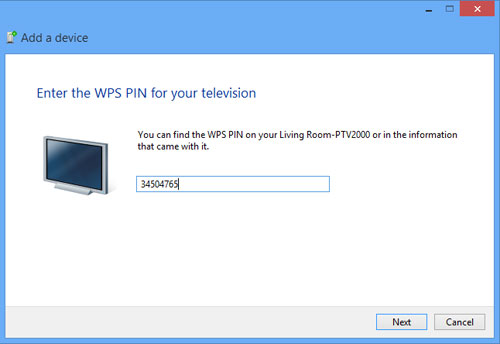
بعد ذلك، تظهر صورة لسطح المكتب على التلفزيون. العرض اللاسلكي عبارة عن شاشة ثانية كاملة، والتي، مثل الشاشة الثانية السلكية، يمكن أن تعمل في وضعين: الاستنساخ والتوسيع. توصي برامج Intel باستخدام الخيار الثاني. تم ضبط دقة التلفزيون تلقائيًا على 1080 بكسل في كلا الوضعين.
ميزة أخرى هي أن الكمبيوتر المحمول يحتاج إلى التبديل إلى Intel HD Graphics المدمج، فهو لن يعمل على بطاقة WiDi منفصلة.
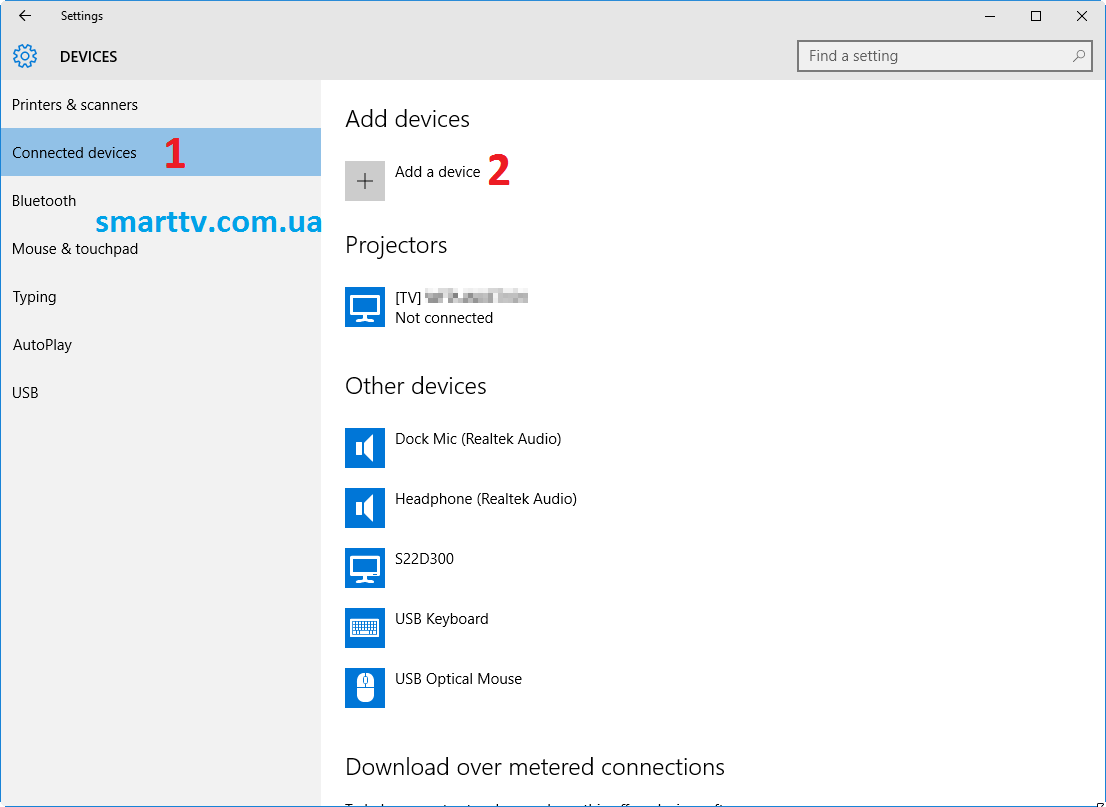 لنظام التشغيل Windows 8/10:ليست هناك حاجة لتثبيت أي برامج إضافية. يحتوي Windows 8/10 بالفعل على ميزة اتصال العرض عن بعد المضمنة. لعرض الصورة على شاشة التلفزيون، عليك الذهاب إلى ابدأ - الإعدادات - الأجهزة. ابحث عن الأجهزة المتاحة وحدد جهاز التلفزيون الخاص بك من القائمة. بعد ذلك، سيقوم النظام تلقائيًا بتثبيت برامج التشغيل الضرورية وسيصبح التلفزيون متاحًا كشاشة ثانية. على التلفزيون، حدد Screen Mirroring كمصدر.
لنظام التشغيل Windows 8/10:ليست هناك حاجة لتثبيت أي برامج إضافية. يحتوي Windows 8/10 بالفعل على ميزة اتصال العرض عن بعد المضمنة. لعرض الصورة على شاشة التلفزيون، عليك الذهاب إلى ابدأ - الإعدادات - الأجهزة. ابحث عن الأجهزة المتاحة وحدد جهاز التلفزيون الخاص بك من القائمة. بعد ذلك، سيقوم النظام تلقائيًا بتثبيت برامج التشغيل الضرورية وسيصبح التلفزيون متاحًا كشاشة ثانية. على التلفزيون، حدد Screen Mirroring كمصدر.
إذا لم يعثر النظام على التلفزيون، فتأكد من وجوده على نفس الشبكة المحلية المتصل بها الكمبيوتر. إذا كان التلفزيون مرئيًا، ولكن فشل الاتصال، فمن المرجح أنك لم تقم بتحديث برامج التشغيل الخاصة ببطاقة فيديو Intel الخاصة بك.
بهذه الطريقة البسيطة، أنقذنا أنفسنا من الحاجة إلى سحب كابل HDMI من التلفزيون وأتقننا وظيفة أخرى مفيدة.
إذا كان لديك أي أسئلة، اتركها في التعليقات.
كيفية مشاهدة الصور ومقاطع الفيديو من الهاتف الذكي على شاشة التلفزيون
هل تشعر بعدم الراحة عند عرض ملفات الوسائط المتعددة على الشاشة الصغيرة لهاتفك الذكي؟ ستتعلم اليوم أن مشاهدتها على تلفزيون حديث من هاتف ذكي، تكفي فقط بضع لمسات على شاشة جهازك المحمول. دعونا نلقي نظرة على طرق تشغيل الصور ومقاطع الفيديو على تلفزيون SMART في غرفة المعيشة الخاصة بك.
طرق توصيل الهاتف الذكي بالتلفزيون
يمكن استخدام تقنيات مختلفة لنقل الصورة والصوت من الهاتف الذكي إلى التلفزيون: بعضها يتضمن اتصال كبل، والبعض الآخر يبث الإشارة عبر قناة لاسلكية.
- يوفر التفاعل بين الأجهزة التي تعمل بنظام التشغيل Android والعديد النماذج الحديثةأجهزة تلفزيون من LG وPhilips وSony وSamsung وPanasonic وغيرها من الشركات المصنعة. وفي هذه الحالة، يتم إنشاء الاتصال عبر شبكة Wi-Fi.
- يتيح لك دفق ملفات الصوت والفيديو من أجهزة Apple، مثل iPhone، إلى أي تلفزيون مزود بمدخل HDMI باستخدام شبكتك المنزلية ومشغل وسائط Apple TV.
- DLNAهو معيار دفق لنقل الملفات من أي هاتف ذكي إلى أجهزة التلفاز التي تدعم شبكة لاسلكية - وهذا هو الخيار الأفضل للأجهزة التي تم شراؤها منذ عدة سنوات.
إذا لم تتمكن من إنشاء اتصال بين الأجهزة عبر شبكة لاسلكية، فيمكنك استخدام كابل HDMI. للقيام بذلك، يجب أن يدعم الهاتف الذكي MHL (من USB إلى HDMI أو منفذ خاص). يلزم وجود محول لأجهزة Samsung وApple.
تتيح لك تقنية Miracast نقل الصور من شاشات الهواتف الذكية مباشرة إلى أجهزة التلفاز الذكية. يتيح Miracast نقل البيانات عبر شبكة Wi-Fi دون استخدام جهاز توجيه - من خلال اتصال مباشر بين هاتفك الذكي والتلفزيون. تتمتع العديد من الهواتف الذكية التي تعمل بنظام التشغيل Android بهذه الإمكانية. مختلف الشركات المصنعة، بما في ذلك سامسونج وسوني وإل جي وإتش تي سي. يمكن لأجهزة التلفزيون التي تدعم Smart TV أن تعمل كأجهزة استقبال.
أسماء مختلفة للتكنولوجيا
غالبًا ما يطلق المصنعون على نفس التكنولوجيا أسماء مختلفة. على سبيل المثال، تستخدم LG وPanasonic وPhilips اسم Miracast، بينما على أجهزة Samsung وSony هناك وظيفة مماثلة تسمى Screen Mirroring وMirrorLink، على التوالي. ومع ذلك، يتم إنشاء اتصال في جميع الحالات بطريقة مماثلة - عن طريق تحديد عنصر القائمة المناسب في إعدادات الهاتف الذكي. تحتاج أيضًا إلى تنشيط هذه الوظيفة على جهاز التلفزيون الخاص بك. عيب تقنية Miracast هو انقطاع الاتصال المحتمل.
إنشاء اتصال
1. افتح إعدادات هاتفك الذكي (على سبيل المثال سامسونج جالاكسي S 4) وانتقل إلى القسم روابط ، حدد العنصر شبكات أخرى ، وثم . حدد العناصر من قائمة التلفزيون , ميرورلينك , .
2. بعد مرور بعض الوقت على شاشة هاتفك الذكي في القائمة الأجهزة المتاحة يظهر اسم التلفزيون. انقر عليها لإنشاء اتصال لاسلكي. يمكن أن يستغرق هذا الإجراء ما يصل إلى 30 ثانية.
3. ونتيجة لذلك، سيظهر التلفزيون في قائمة الأجهزة المتصلة. بعد مرور بعض الوقت، سيبدأ نقل محتويات شاشة الهاتف الذكي إلى التلفزيون. لإنهاء الاتصال، ارجع إلى القائمة وقم بإيقاف تشغيل Screen Mirroring باستخدام المفتاح الأخضر الموجود أعلى الشاشة.
4. ستعرض قائمة التلفزيون المقابلة أيضًا اسم الجهاز المحمول الذي يشير إلى حالة الاتصال. بعد إنشاء اتصال لاسلكي عبر Wi-Fi، ستظهر قائمة هاتفك الذكي تلقائيًا على شاشة التلفزيون. هذا يكمل عملية الإعداد.
مميزات ميراكاست
1. واجهة في شكل المشهد
في العديد من طرز الهواتف الذكية، تتوفر القائمة في شكل كتاب فقط. جهاز سوني اكسبيريايعد ZL استثناءً لطيفًا - فعندما تقوم بتدوير هاتف ذكي متصل بالتلفزيون، سيتغير اتجاه القائمة على الشاشة الكبيرة تلقائيًا إلى الوضع الأفقي.
2. المشغل والفيديو
عند نقل الفيديو من هاتف سامسونج الذكي GALAXY S 4 إلى التلفزيون، يتم عرض عناصر التحكم فقط على شاشة الجهاز المحمول. عند استخدام هواتف ذكية أخرى، يتم عرض الصورة في وقت واحد على كلا الجهازين.
3. اتصال لاسلكي بأجهزة تلفزيون سوني
في أجهزة تلفزيون سوني، يتم عرض وظيفة Screen Mirroring في القائمة بجوار مصادر الإشارة الأخرى. يتيح لك ذلك تسريع الاتصال بالهاتف الذكي الذي تم استخدامه بالفعل مع التلفزيون.
يتم نقل البيانات إلى التلفزيون من أجهزة Apple المحمولة باستخدام تقنية AirPlay ومشغل الوسائط المتعددة Apple TV. يعد هذا الأخير عنصرًا أساسيًا لجميع مالكي أجهزة Apple المحمولة. يتصل جهاز فك التشفير الصغير بالتلفزيون عبر موصل HDMI وينقل بيانات الصوت والفيديو إليه عبر AirPlay. في هذه الحالة، يجب توصيل Apple TV عن طريق الكابل أو لاسلكيًا بنفس جهاز التوجيه المتصل به الجهاز المحمول.
نظرًا لأن تقنية AirPlay تعمل فقط ضمن نظام Apple البيئي، فلا توجد مشاكل في توافق الجهاز. ومع ذلك، لا يمكن نقل الصورة والصوت إلا عند استخدام Apple TV. ومع ذلك، هناك المزيد والمزيد من أنظمة الاستريو والمسارح المنزلية التي تدعم AirPlay - أولاً وقبل كل شيء، نحن نتحدث عن نماذج باهظة الثمن من أجهزة الاستقبال والأنظمة الصغيرة ومكبرات الصوت اللاسلكية (محطات إرساء iPod).
إنشاء اتصال
1. لاستخدام الوظيفة إعادة تشغيل الفيديو ، اضغط على الزر مرتين بيت ، الموجود في الجزء الأمامي من الهاتف الذكي، وقم بتمرير قائمة التطبيقات النشطة الموجودة أسفل الشاشة إلى اليمين. يجب أن يظهر رمز AirPlay نتيجة لذلك.
2. ستعرض القائمة التي تفتح جميع الأجهزة المتاحة على الشبكة والتي يمكنها استقبال البيانات عبر AirPlay. اختر هنا آبل وتفعيل الإعداد إعادة تشغيل الفيديو . إذا لم تتمكن من العثور على قائمة AirPlay، فهذا يعني أنك غير متصل بجهاز Apple TV الخاص بك.
3. بعد ذلك فقط سيكون من الممكن نقل محتوى الصوت والفيديو إلى التلفزيون من قائمة Apple iPhone ومن التطبيقات المختلفة. على سبيل المثال، لعرض الصور أو مقاطع الفيديو على شاشة كبيرة، ما عليك سوى تشغيل التطبيق المناسب على جهاز iPhone الخاص بك.
4. عند تشغيل الصور ومقاطع الفيديو، ستظهر الصورة على شاشة التلفزيون فقط. يتم التحكم في المشاهدة من جهاز محمول. ولكن يتم عرض الألعاب والتطبيقات المختلفة من مطوري الطرف الثالث على الهاتف وعلى التلفزيون - وهذا أمر مريح للغاية.
مشاكل في توصيل هاتفك الذكي بالتلفزيون
- عند إرسال الفيديو عبر Miracast، قد يحدث انقطاع في الاتصال في حالة وجود عوائق بين الهاتف الذكي والتلفزيون. لذلك، كلما كانت المسافة بين الأجهزة أصغر، كلما كان ذلك أفضل.
- يمكن للهواتف الذكية من سامسونج وسوني نقل الملفات المحمية ضد النسخ عبر Miracast. ومع ذلك، لا تدعم أجهزة تلفزيون Philips هذه التقنية، لذا فهي تبلغ عن خطأ عند محاولة إنشاء اتصال.
- يزداد الحمل على الشبكة اللاسلكية عندما يتم إرسال الفيديو أولاً إلى الهاتف ثم إلى التلفزيون فقط. الحل الأفضل في هذه الحالة هو استخدام تطبيق YouTube.
- لا توفر جميع الهواتف الذكية القدرة على تثبيت جهازين بالتوازي. اتصالات الشبكة. على سبيل المثال، تتمتع طرز Sony بالقدرة على الاتصال إما بالتلفزيون عبر Miracast أو بالإنترنت عبر Wi-Fi.
DLNA
DLNA هي تقنية عالمية لبث بيانات الوسائط المتعددة بين الأجهزة المختلفة، بما في ذلك بين الهاتف الذكي والتلفزيون. إن معيار DLNA (تحالف شبكة الحياة الرقمية)، الذي تم تطويره بشكل مشترك من قبل شركات تصنيع الإلكترونيات الرائدة، كان في الأصل مخصصًا لنقل بيانات الوسائط المتعددة عبر شبكة محلية، بشكل أساسي من الكمبيوتر إلى أجهزة التلفزيون. ولكن مع مرور الوقت، تمت إضافة الهواتف الذكية في كل مكان إلى عدد أجهزة التشغيل. وبالطبع فإن الرواد في هذا المجال كانوا من الأجهزة المحمولة المعتمدة على نظام التشغيل. أنظمة أندرويد. وتتمثل ميزة هذه التقنية في القدرة على استخدام معظم أجهزة التلفاز الحديثة والعديد من الأجهزة الأخرى التي تدعم الاتصالات السلكية أو اللاسلكية كجهاز استقبال، مثل مشغل الوسائط الحية WD TV.
استخدام وظيفة DLNA على نظام التشغيل Android
تحتوي معظم الهواتف الذكية بالفعل على ميزة نقل بيانات DLNA مدمجة. لذلك، لعرض الصور المخزنة في ذاكرة هاتف Sony Xperia الخاص بك على شاشة التلفزيون، ما عليك سوى النقر على الأيقونة المقابلة أعلى الصورة وتحديد الجهاز المطلوب من قائمة الأجهزة المتاحة. بعد بضع ثوان، ستظهر الصورة أو الفيديو تلقائيا على شاشة الجهاز المحدد. وكبديل، يمكنك استخدام تطبيقات مخصصة مثل PlugPlayer.
استخدام وظيفة DLNA على نظام iOS
لا تحتوي منتجات Apple على خادم DLNA مدمج. سيساعد تثبيت التطبيقات الخاصة في تصحيح هذا الإغفال المزعج: PlugPlayer، وTownky Beam، وiMediaShare، وما إلى ذلك. في رأيي، أحد أكثر التطبيقات ملاءمة هو تطبيق My Remote الذي تقدمه Philips - فهو يسمح لك بالتحكم عن بعد في أجهزة التلفزيون من هذه الشركة المصنعة أيضًا يمكنك بسهولة بث محتوى الوسائط المتعددة من أجهزة Apple لعرضه على الشاشة الكبيرة. حدد مصدر الوسائط الخاص بك في الجزء العلوي من الشاشة ووجهتك في الأسفل.
التشغيل عن بعد من يوتيوب
إذا كان تطبيق YouTube مثبتًا على تلفزيونك، فيمكن التحكم فيه عن بُعد باستخدام التطبيق المناسب على هاتفك الذكي. لإعداد التلفزيون، ما عليك سوى فتح تطبيق YouTube على التلفزيون، ثم تحديده إعدادات و حدد الأجهزة . سيظهر رمز الاستجابة السريعة والرمز الرقمي على الشاشة. لإنشاء اتصال، في تطبيق يوتيوبعلى الهاتف الذكي الخاص بك، قم بتسجيل الدخول إعدادات وحدد العنصر هناك أجهزة التلفاز المتصلة . ثم أدخل الرمز الرقمي الذي يظهر على شاشة التلفزيون في الحقل الأبيض واضغط أخيرًا على الزر يضيف . الآن يكفي ابدأ تشغيل مقاطع فيديو YouTube على هاتفك الذكي. يمكنك أيضًا التحكم في مشاهدة مقاطع الفيديو على جهاز التلفزيون باستخدام الأداة المحمولة الخاصة بك.
